-
Alain
-
Par Cynderella le 12 Novembre 2019 à 12:13


Mes blogs sont protégés ils sont sous

Un grand merci à mes traductrice ci-dessous











Certains tubes utilisés pour réaliser mes tutoriels ont été trouvés sur le Net et je n’en connais pas toujours l’origine.Si l’un de ces tubes vous appartient, merci de me le faire savoir, je mettrai un lien vers votre site ou je l’enlèverai si vous le souhaitez.
Ce tag a été réalisé avec PSP Ultimate 2020
Mais peut être réalisé avec d’autres versions antérieures.
Seules les couleurs peuvent varier d’un logiciel à l’autre.
Si vous utilisez d’autres tubes ou couleurs que ceux utilisés pour ce tutoriel, il vous faudra jouer avec le mode de mélange des calques ainsi que sur leur opacité.
Installez les filtres dans les modules externes ou placez-les dans votre dossier de filtres.
Les Outils, Masques, Sélections, Pinceaux et autres sont à placer dans les dossiers correspondants de votre PSP
Ce tutoriel est de ma création, il est interdit de se l'approprier
Toute ressemblance avec un autre tutoriel ne serait que pure coïncidence
----------

Filtres utilisés :
Modules externes / Simple /Diamond
Module externe /AAA Frames / Foto Frame
Module externe / Mura's Seamless / Emboss at Alpha
Module externe Graphic plus / Cross Shadow
-----

Vous trouverez dans le matériel
1 canal alpha Alain
1 tube homme de Nena silva
1 tube visage femme de Nena silva
1 masque d'un groupe de partage
3 tubes perso en PSP et en PNG
1 Word Art cl en PSP et en PNG
1 palette de couleurs

N'oubliez pas de dupliquer le matériel, nous travaillons sur les copies
-------
La palette des couleurs


Matériel ci-dessous


Ouvrir les tubes, les dupliquer, et fermer les originaux
Ouvrir les masques et les minimiser
Ouvrir le Canal_Alpha_Souvenirs et dupliqué nous travaillons sur la copie
-----------
Etape 1
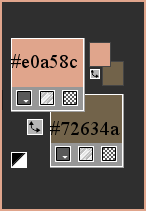
Faire un dégradé linéaire comme suivant
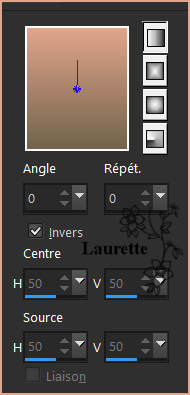
* Activer le canal alpha qui contient une sélection / Dupliquer / Effacer l'original
Renommer la copie Raster 1
Pot de peinture
 remplir du dégradé linéaire
remplir du dégradé linéaireEffets / Effets de textures Stores / ....réglage suivant
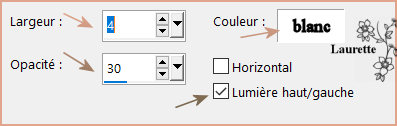
Effets / Modules externes / Simple /Top Botton Wrap
--------
Etape 2
Sélections/ Charger / Enregistrer une sélection / Sélections charger la sélection à partir d'un canal alpha
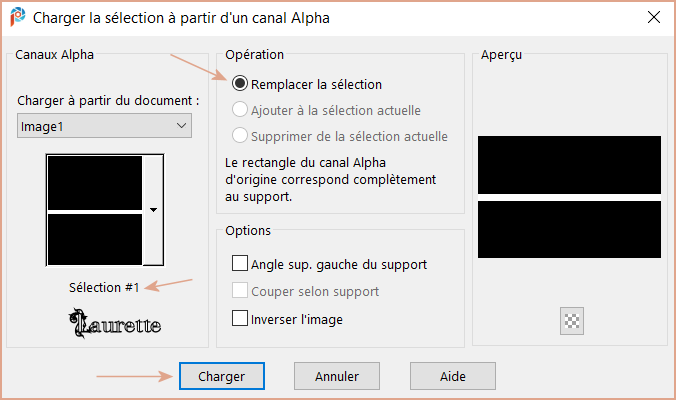
Sélections / Transformer la sélection en calque raster
Effets / Modules externes / Mock / Windo ...par défaut
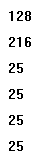
Effets / Effets 3D/ Biseautage intérieur / *...réglage suivant

Sélections / Ne rien sélectionner
Effets / Effets d'image / Mosaïque sans jointures / *...Réglage suivant
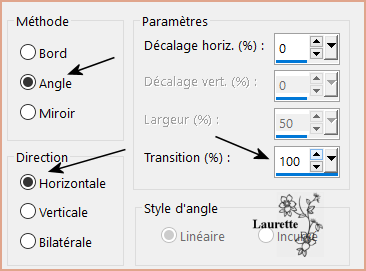
Mode / Luminance héritée / ou autre selon vos couleurs employées
----------
Etape 3
Calques/ Nouveau calque Raster 2
Pot de peinture
 remplir de la couleur :
remplir de la couleur :  #f7eedf
#f7eedf Calques / Nouveau calque de masque / Ajout d'un masque à partir d'une image
Activer le masque : 24_698098
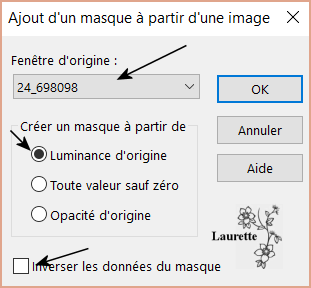
Réglage / Netteté / Netteté / Fusionner le groupe
Calques / Dupliquer
Image / Miroir / Miroir Horizontal
Opacité de ce calque à 50
-------
Etape 4
Se placer sur le Raster 1 ( calque du bas de la pile )
Calques / Dupliquer
Effets / Effets de réflexion / Motif / Réglage suivant
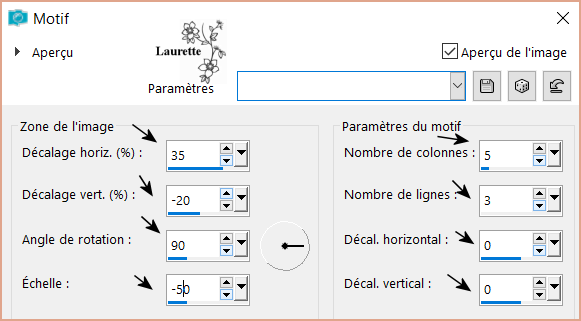
Mode (Luminance héritée)
Baissé l'opacité si besoin / Selon les couleurs employées
Nous avons ceci

Calques / Fusionnes / Calques visibles
---------
Etape 5
Ceci n'est pas obligatoire c'est selon vos couleurs
Effets / Module externes / Adjust / Variations ... Faire ...
1 clic sur... More Cyan / Lighter / Darker / OK
-----
Etape 6
*Activer le tube paysage
Edition / Copier /
Revenir sur votre travail / Edition / Coller comme un nouveau calque
Effets / Effets d'image / Décalage *...réglage suivant
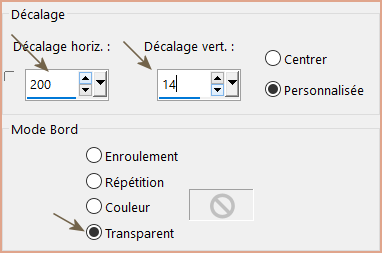
Effets / Effets 3D / Ombre portée / 0 / 0 / 50 / 25 /
 ou arrière plan
ou arrière plan 
-------------
Etape 7
Activer le tube / déco flood cl
Edition / Copier / Edition /Coller comme un nouveau calque
Effets / Effets d'image / Décalage *...réglage suivant
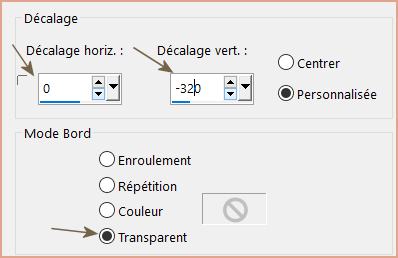
Effets / Effets 3D / Ombre portée en mémoire / Changer la couleur /Couleur arrière plan

---------
Etape 8
*Activer le tube / Petit pont de bois cl
Edition / Copier
Revenir sur votre travail / Edition /Coller comme un nouveau calque
Effets / Effets d'image / Décalage *...réglage suivant
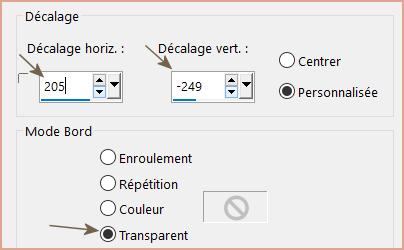
Effets / Effets 3D / Ombre portée en mémoire /Couleur

----------
Etape 9
*Activer le tube / Visage de Nena Silva
Redimensionner à 75 % tous les calques non cochés
Edition / Copier
Revenir sur votre travail / Edition /Coller comme un nouveau calque
Placer à gauche ...voir l'image finale
Effets / Effets 3D / Ombre portée / en mémoire / Changer la couleur / Couleur arrière plan

-------------
Etape 10
Activer le tube / Homme de Nena Silva
Redimensionner à 75% tous les calques non cochées
Edition / Copier
Revenir sur votre travail / Edition /Coller comme un nouveau calque
Placer sur le pont ...voir l'image finale
Effets / Modules externe / Alien Skin I Eye Candy 5 Impact I Perspective Shadow / Réglage suivant
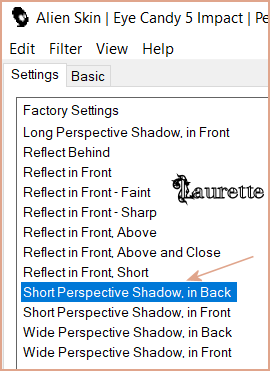
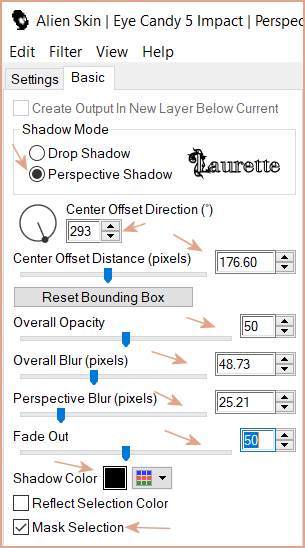
------------
Etape 11
*Activer le tube Word Art cl
Edition / Copier
Revenir sur votre travail / Edition /Coller comme un nouveau calque
Placer en bas à gauche
Image / Image en négatif / ou laissez tel quel selon votre choix
Effets / Effets 3D / Ombre portée / 1 / 1 / 50 / 1 /

----------
Etape 12
Image / Ajouter des bordures
1 << pixel arrière plan

COPIER
3 << pixels blanc

1 << pixel arrière plan

Sélections/ Sélectionner tout
Image / Ajouter des bordures
25 << pixels blanc

Effets / Effets 3D / Ombre portée / 0 / 0 / 80 / 40 / Noir
Sélections/ Ne rien sélectionner
----------
Etape 13
Image / Ajouter des bordures
1 << pixel arrière plan

3 << pixels blanc

1 << pixel arrière plan

Sélections / Sélectionner Tout
Image / Ajouter des bordures
50 << pixels blanc

Sélection/ Inverser
Edition/ Coller dans la sélection
Réglage / Flou gaussien ... Opacité à 70
-------------
Etape 14
Effets / Modules externe / Photo Tool / Gradien Sky - / Compliment *...Réglages suivant
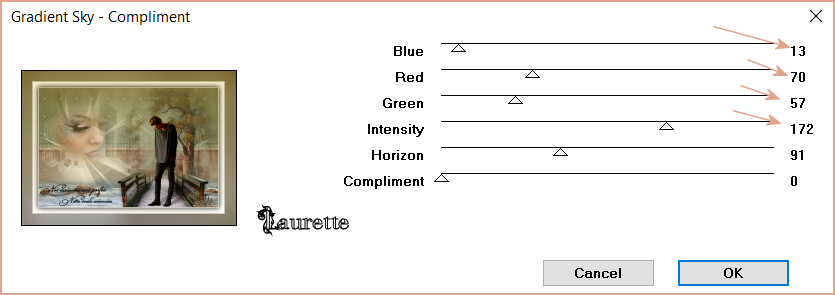
Edition / Répéter / Gradien Sky - Compliment
Sélections / Ne rien sélectionner
Effets / Effets 3D / Bouton /*... réglages suivant

------------
Etape 15
Réglage / Netteté / Masque flou *...réglage suivant
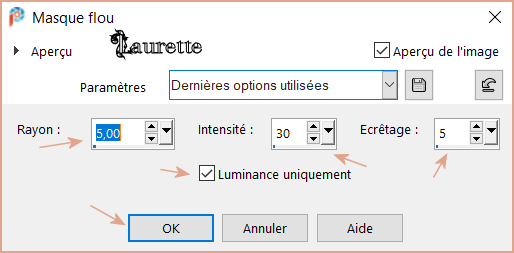
Calques/ Nouveau calque Raster
Signer / Ou mettre votre licence si vous employer un tube payant
Redimensionner à 950 pixels tous les calques cochés
Enregistrer en JPG
Une variante

Merci à mon amie Cloclo qui teste tous mes tutoriels Tags et Scrap, sa version ci-dessous son univers ICI
Pour me contacter ci-dessous
Retour à la liste des tutoriels ci-dessous

©Tutoriel réaliser le 24.09.2019 Claurette
 votre commentaire
votre commentaire Suivre le flux RSS des articles de cette rubrique
Suivre le flux RSS des articles de cette rubrique Suivre le flux RSS des commentaires de cette rubrique
Suivre le flux RSS des commentaires de cette rubrique
Chez Laurette













































 Forum Chez Violine
Forum Chez Violine 
























































